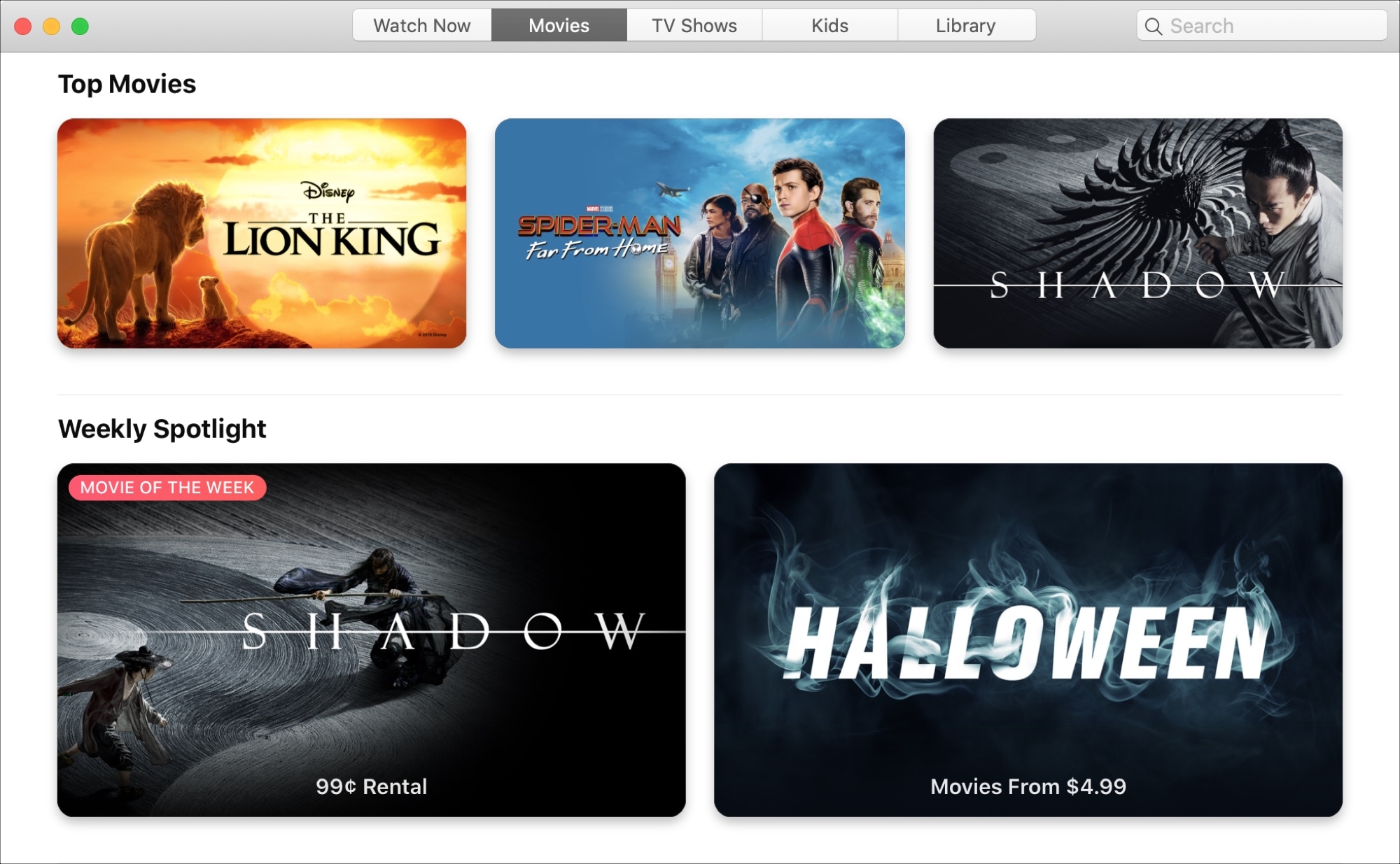
Puede que te estés acostumbrando a la aplicación de TV en tu Mac desde que se introdujo con macOS Catalina. Por lo tanto, si buscas una forma de eliminar los programas y las películas que ya has visto, puedes eliminarlos fácilmente uno a uno de tu biblioteca. Pero si quieres eliminar automáticamente los programas después de verlos, también puedes hacerlo en la aplicación de televisión de tu Mac.
También puedes borrar el historial de todo lo que has visto, y esto está disponible tanto en Mac como en iOS.
Este tutorial te muestra cómo eliminar automáticamente los programas de Mac y borrar el historial de tu ordenador o dispositivo iOS.
Eliminar automáticamente los programas vistos
Abre la aplicación de TV en tu Mac y sigue estos pasos para habilitar la eliminación automática.
1) Haz clic en TV > Preferencias en la barra de menú.
2) Seleccione la ficha Archivos.
3) Marque la casilla para Eliminar automáticamente las películas y los programas de TV que ve.
4) Haga clic en OK.
Luego puedes cerrar la ventana de Preferencias.
Borrar el historial de reproducción
Tal vez no quieras eliminar por completo los programas y películas que ves. Si lo prefieres, tienes la opción de borrar tu historial de reproducción.
Para cualquier dispositivo en el que utilices la misma ID de Apple para la aplicación de TV, se eliminará tu historial de juego, y esto incluye los programas de la cola de «Siguiente arriba».
En Mac, regresa a las Preferencias de la aplicación de TV que aparecen arriba y haz clic en lo siguiente.
1) Seleccione la pestaña Avanzado.
2) Haz clic en el botón Borrar el historial de juego.
3) Confirma esta acción haciendo clic en Borrar el historial de reproducción en la ventana emergente.
4) Haga clic en OK.
Actualmente no hay ninguna configuración para borrar automáticamente los programas que has visto en iOS, pero hay una opción para borrar tu historial de juego allí.
En el iPhone o el iPad, abre la aplicación de TV y sigue estos pasos.
1) Toca tu foto en la parte superior derecha de la aplicación de TV.
2) En la pantalla Cuenta, puntee en Borrar historial de reproducción.
3) Confirme esta acción tocando Borrar historial de reproducción en la ventana emergente de la parte inferior.
Conclusión
Tanto si quieres eliminar completamente los programas y películas que ves como si simplemente quieres borrar el historial de lo que has reproducido, tienes una opción en la aplicación de TV.
¿Has estado usando la aplicación de TV en tu Mac desde que te actualizaste a MacOS Catalina? Cuéntanos lo que piensas!
Sigue leyendo:
- Cómo borrar su historial de visualización de Netflix en Android
- Cómo eliminar películas de Netflix descargadas de Android
- Cómo eliminar programas de seguir viendo Netflix Android
- Cómo crear y gestionar una lista de reproducción en la aplicación Apple TV en Mac
- Cómo borrar el historial de llamadas en Android 9 Pie
- Cómo borrar/eliminar el historial de búsqueda de YouTube en Android
- Cómo desactivar la función de reproducción automática de Spotify en iPhone, iPad y Mac
- Cómo personalizar los ajustes de la aplicación Apple TV para Música, TV, Programas y Podcasts
- Cómo eliminar el historial del navegador en LG G2
- Cómo eliminar el historial del navegador en Google Nexus 7


